วิธีการเข้าถึงฮาร์ดไดรฟ์อีกครั้ง แก้ไขข้อผิดพลาดที่ไม่สามารถเปิดฮาร์ดไดรฟ์ได้

ในบทความนี้ เราจะแนะนำวิธีการกู้คืนการเข้าถึงฮาร์ดไดรฟ์ของคุณเมื่อเกิดข้อผิดพลาด มาดูกันเลย!
การสร้างลายเซ็นหลายรายการบน Gmail ถือเป็นฟีเจอร์หลักของ Gmail โดยไม่จำเป็นต้องมีการสนับสนุนเพิ่มเติม คุณลักษณะนี้เรียกว่าลายเซ็นหลายรายการ ซึ่งช่วยให้ผู้ใช้สามารถสร้างรูปแบบลายเซ็นที่แตกต่างกันได้มากมายสำหรับแต่ละจุดประสงค์เพื่อใช้เมื่อเขียนอีเมลใน Gmail สำหรับลายเซ็นแต่ละประเภท เราสามารถตั้งชื่อเพื่อให้แยกแยะได้ง่าย และใช้งานได้อย่างรวดเร็วเมื่อจำเป็น เช่น เมื่อส่งอีเมลถึงญาติหรือเพื่อน เราจะใช้ลายเซ็นที่เรียบง่ายกว่า หากคุณใช้ลายเซ็นสำหรับอีเมลของคู่ค้า คุณจะต้องมีรูปแบบลายเซ็นที่เป็นทางการและสามารถเพิ่มข้อมูลอื่นๆ ได้ บทความด้านล่างนี้จะแนะนำผู้อ่านเกี่ยวกับวิธีการสร้างลายเซ็นหลายรายการใน Gmail และใช้คุณลักษณะตอบกลับล่วงหน้าใน Gmail
ขั้นตอนที่ 1:
ที่อินเทอร์เฟซ Gmail คลิกบนไอคอนเฟืองและเลือกการตั้งค่า ในอินเทอร์เฟซการตั้งค่า ให้คลิกบนทั่วไปเลื่อนลงไปที่ ส่วนลาย เซ็นและคลิกสร้างใหม่
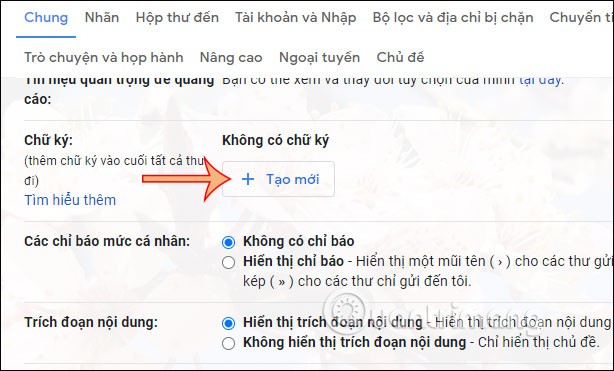
ผู้ใช้จะต้องป้อนชื่อสำหรับลายเซ็นจากนั้นกดสร้าง
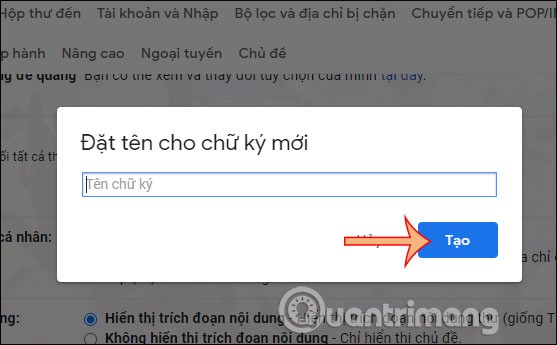
ขั้นตอนที่ 2:
แสดงกล่องสำหรับให้ผู้ใช้กรอกลายเซ็น เราสามารถเปลี่ยนลายเซ็นได้โดยการเปลี่ยนแบบอักษร ตัวเอียง ตัวหนา ชิดซ้าย ชิดขวา หรือแม้กระทั่งแทรกภาพเข้าไปในลายเซ็น... โดยใช้แถบเครื่องมือการจัดรูปแบบที่อยู่ด้านล่าง
หากต้องการแก้ไขชื่อลายเซ็น ให้คลิกที่ไอคอนปากกา หากต้องการลบ ให้คลิกที่ไอคอนถังขยะ
ดำเนินการสร้างลายเซ็นเพิ่มเติมโดยคลิกที่ สร้างใหม่
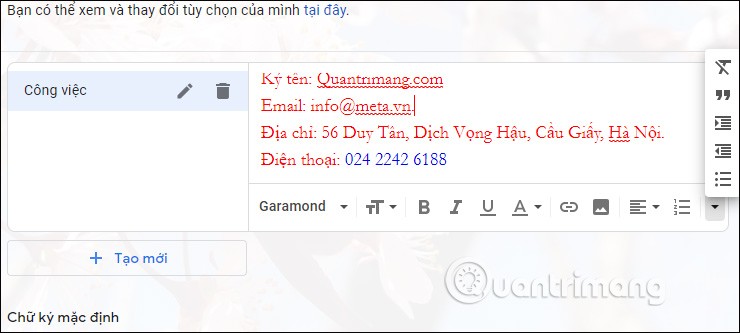
ขั้นตอนที่ 3:
เนื่องจากเราใช้ลายเซ็น Gmail หลายรายการ เราจึงสามารถตั้งค่าลายเซ็นเริ่มต้นเมื่อเขียนอีเมลหรือใช้สำหรับการส่งต่ออีเมลได้ หากต้องการเลือกลายเซ็นเริ่มต้น ให้เลื่อนลงไปที่ส่วนลายเซ็นเริ่มต้นและเลือกสไตล์ลายเซ็นสำหรับอีเมลใหม่และอีเมลที่ส่งต่อ หากคุณเลือกไม่เลือกลายเซ็น Gmail จะไม่แทรกลายเซ็นโดยอัตโนมัติเมื่อเราเขียนอีเมล
สุดท้ายคลิกบันทึกการเปลี่ยนแปลงด้านล่าง
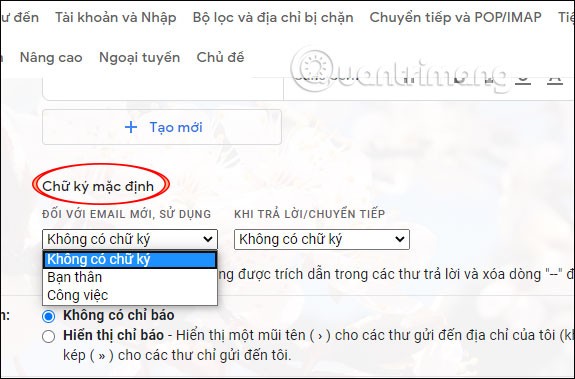
ขั้นตอนที่ 4:
ตอนนี้เราเปิดอีเมลและเราจะเห็นลายเซ็นเริ่มต้นสำหรับอีเมลใหม่ที่แสดง หากต้องการเปลี่ยนเป็นลายเซ็นอื่น ให้คลิกที่ไอคอนปากกาและรายการลายเซ็นจะแสดงดังด้านล่าง
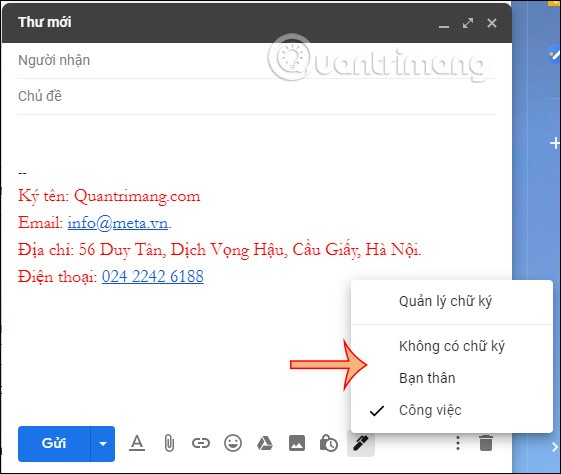
ขั้นตอนที่ 1:ขั้นแรกคุณต้องเข้าสู่ระบบบัญชี Gmail ส่วนตัวของคุณบนคอมพิวเตอร์
ขั้นตอนที่ 2:ที่อินเทอร์เฟซหลัก คลิกที่ไอคอนเฟืองและเลือกการตั้งค่า
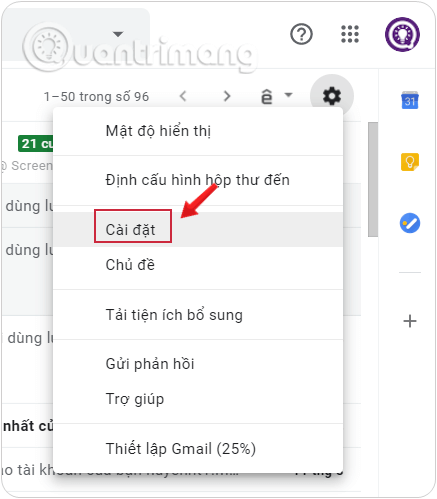
ขั้นตอนที่ 3:ถัดไป ให้คลิกที่ขั้นสูงในแถบตัวเลือกในอินเทอร์เฟซนี้
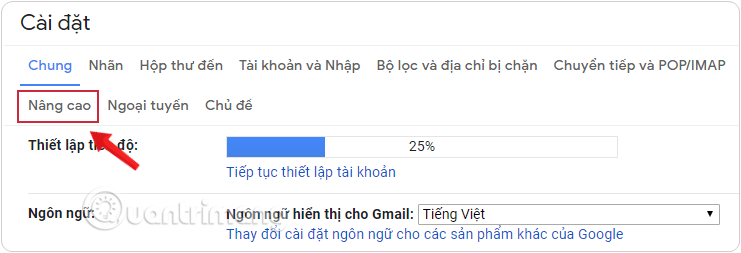
ขั้นตอนที่ 4:เลื่อนลงไปที่ ส่วน การตอบกลับสำเร็จรูปและเปิดใช้งานโดยคลิกเปิดใช้งานในจุดถัดจากนั้น
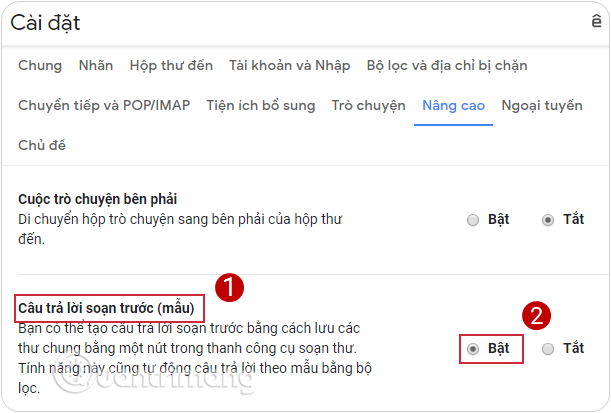
ขั้นตอนที่ 5:หลังจากตั้งค่าแล้ว อย่าลืมคลิก ปุ่ม บันทึกการเปลี่ยนแปลงในตอนท้ายเพื่อบันทึกการปรับแต่งที่คุณเพิ่งตั้งค่า
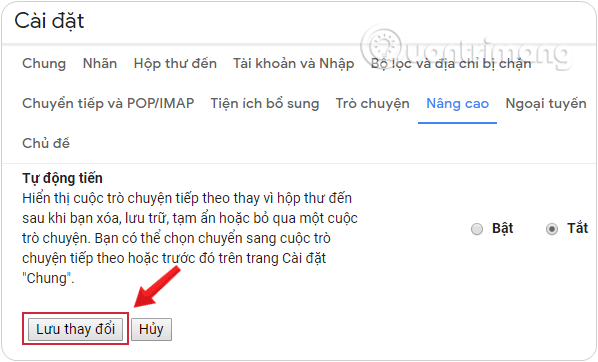
ขั้นตอนที่ 1:คลิกเขียนเพื่อเขียนอีเมลใหม่ นี่คือที่ที่คุณจะสร้างการตอบกลับแบบสำเร็จรูปคุณจะไม่ส่งข้อความนี้
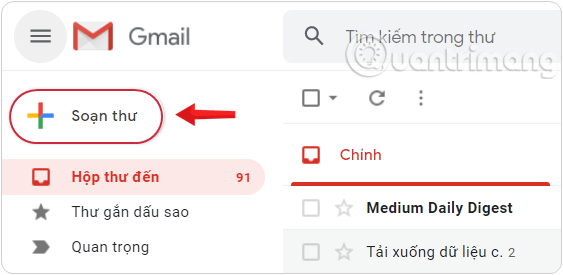
ขั้นตอนที่ 2:เว้นช่องถึงและหัวเรื่องไว้ว่างแล้วไปที่พื้นที่เขียนอีเมลโดยตรง
ขั้นตอนที่ 3:ร่างลายเซ็นที่คุณต้องการใช้
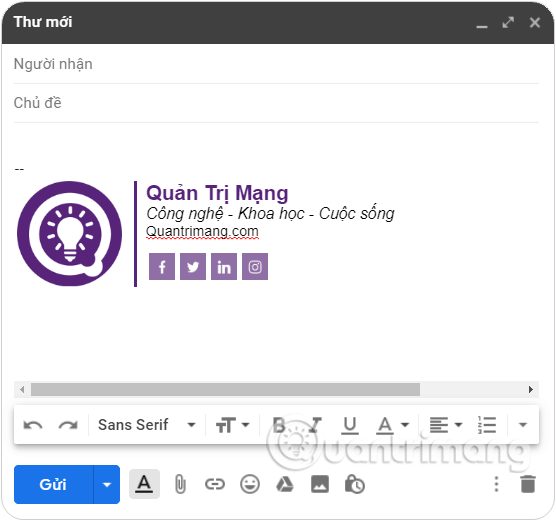
คุณสามารถดูคำแนะนำในการสร้างลายเซ็น Gmail แบบมืออาชีพได้ที่นี่ความแตกต่างเพียงอย่างเดียวคือเราจะไม่สร้างเนื้อหาลายเซ็นในการตั้งค่า แต่จะเขียนโดยตรงในพื้นที่การสร้างอีเมลใหม่ตามที่คำแนะนำกำลังดำเนินการอยู่
ขั้นตอนที่ 4:ที่ด้านล่างของหน้าต่างเขียน ให้แตะ ไอคอน ⁝เพื่อเปิด เมนู ตัวเลือกเพิ่มเติมและเลือกการตอบกลับสำเร็จรูป
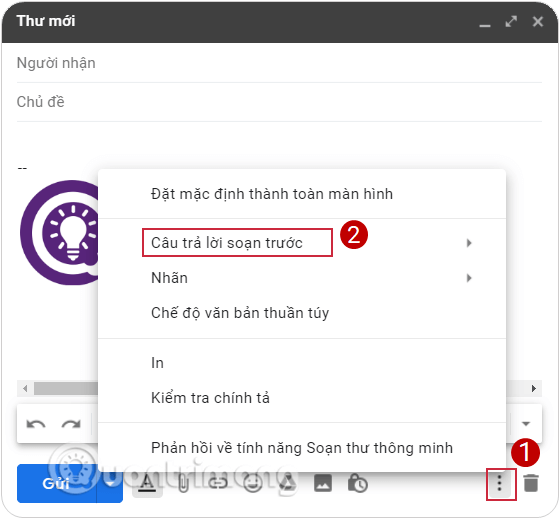
ขั้นตอนที่ 5:ในเมนูที่ปรากฏขึ้น ให้เลือกบันทึกฉบับร่างเป็นเทมเพลต > บันทึกเป็นเทมเพลตใหม่
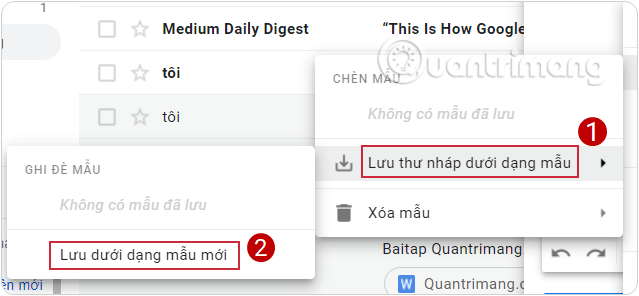
ขั้นตอนที่ 6:ป้อนชื่อที่เหมาะสมสำหรับลายเซ็นนี้ ตัวอย่างเช่นลายเซ็น 1 ลายเซ็น 2 ลายเซ็นที่ทำงาน ลายเซ็นเพื่อน...
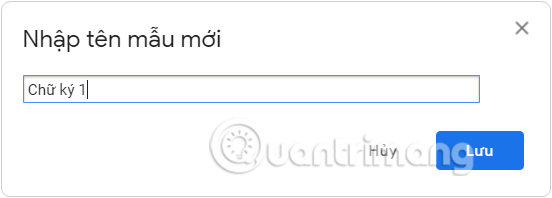
ขั้นตอนที่ 7:คลิกบันทึกเพื่อบันทึกลายเซ็นเป็นคำตอบที่เขียนไว้ล่วงหน้า
ขั้นตอนที่ 1:คลิกเขียนเพื่อเขียนข้อความใหม่
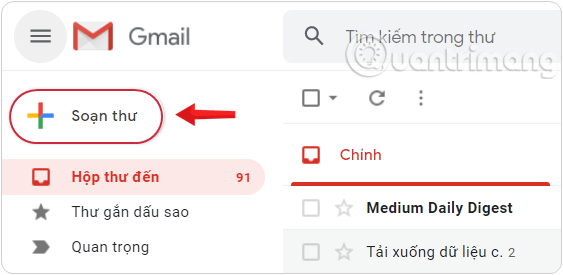
ขั้นตอนที่ 2:กรอกข้อมูลในช่องถึงหัวเรื่องและเขียนเนื้อหาอีเมลที่คุณต้องการส่ง กรอกสองสามบรรทัดเพื่อสร้างช่องว่างสำหรับการตอบกลับที่เขียนไว้ล่วงหน้า ซึ่งถือเป็นลายเซ็นทางเลือกด้วย
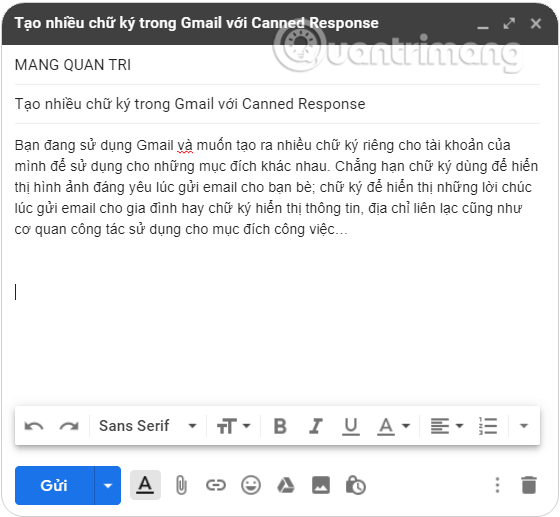
ขั้นตอนที่ 3:แตะ ไอคอน ⁝เพื่อเปิด เมนู ตัวเลือกเพิ่มเติมและเลือกการตอบกลับแบบสำเร็จรูป
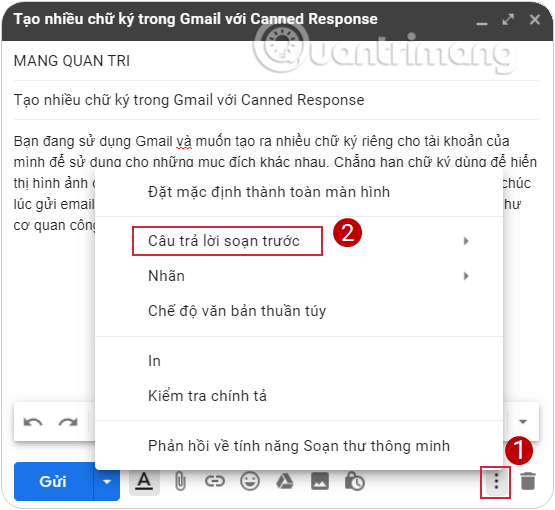
ขั้นตอนที่ 4:ในเมนูที่ปรากฏขึ้น ให้คลิกบนลายเซ็นแทนที่ที่คุณต้องการแทรก และมันจะถูกเพิ่มลงในตำแหน่งที่คุณวางเคอร์เซอร์ของเมาส์
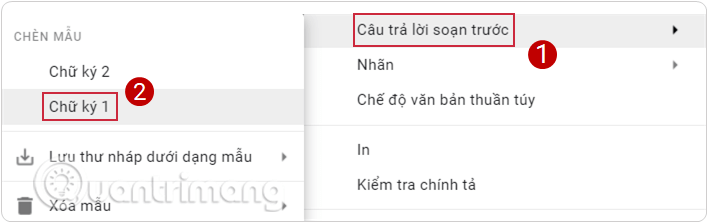
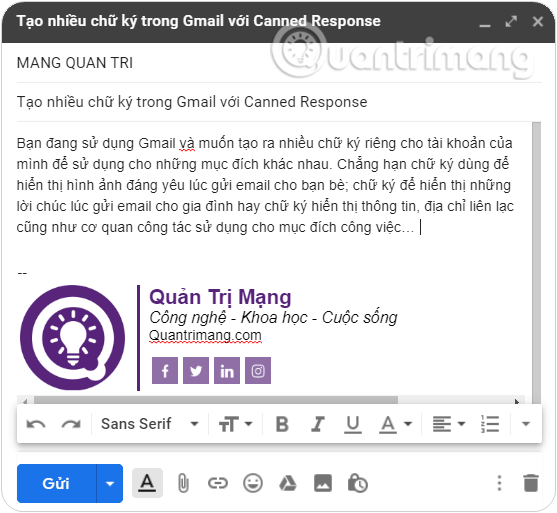
เมื่ออ่านบทความเคล็ดลับสุดเจ๋งนี้แล้ว คุณจะพบว่าบางครั้งฟีเจอร์หรือแอปพลิเคชันอาจถูกใช้เพื่อจุดประสงค์ที่แตกต่างไปจากฟังก์ชันหลักที่ให้บริการอยู่โดยสิ้นเชิง จะบอกว่านี่คือ "เคล็ดลับ" ที่สมบูรณ์แบบในการสร้าง "คอลเลกชันลายเซ็น" ของคุณเองก็คงจะไม่เกินจริง คุณกำลังรออะไรอยู่?
3. วิธีการสลับระหว่างลายเซ็น Gmail
เมื่อคุณสร้างลายเซ็น Gmail ที่ต้องการครบแล้ว คุณสามารถสลับระหว่างลายเซ็นอีเมลได้อย่างง่ายดายทุกครั้งที่คุณเขียนข้อความใหม่
เริ่มต้นด้วยการเขียนข้อความใหม่ใน Gmail ก่อนที่จะส่งข้อความให้แตะลายเซ็น (ไอคอนปากกา) ที่ด้านล่างของหน้าจอ
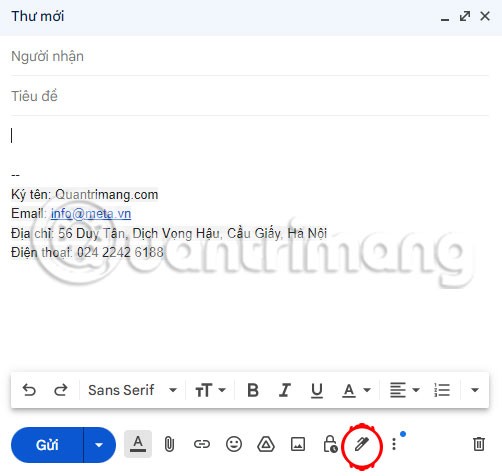
เลือกจากลายเซ็นต่างๆ ที่คุณสร้างขึ้น สิ่งที่คุณเลือกจะปรากฏในอีเมล หากคุณเปลี่ยนเป็นลายเซ็นที่ไม่ใช่ค่าเริ่มต้น Gmail จะแทนที่บรรทัดลายเซ็นด้วยบรรทัดลายเซ็นที่คุณเลือก
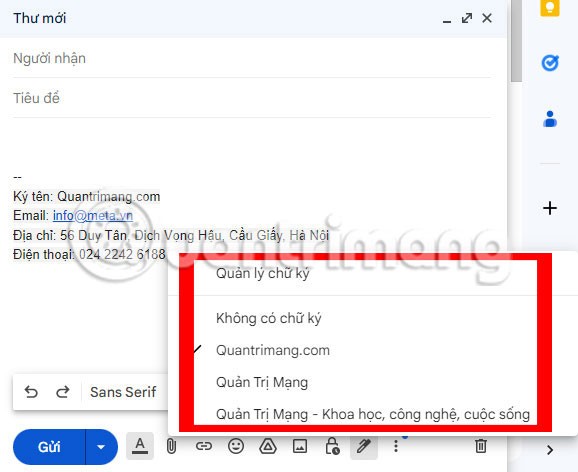
เมื่อคุณเตรียมเนื้อหาอีเมลทั้งหมดของคุณพร้อมแล้วและเลือกลายเซ็น Gmail ที่คุณต้องการใช้ ให้กดส่ง
4. วิธีการเปลี่ยนลายเซ็น Gmail เริ่มต้น
หลังจากสร้างลายเซ็น Gmail หลายรายการแล้ว คุณอาจพบว่าคุณใช้ลายเซ็นรายการหนึ่งบ่อยกว่ารายการอื่นๆ ในกรณีนั้น คุณจะต้องการตั้งค่าลายเซ็นที่ต้องการนี้เป็นตัวเลือกเริ่มต้น เพื่อให้รวมอยู่ในข้อความใหม่ทั้งหมดที่คุณสร้างโดยไม่ต้องดำเนินการใดๆ เพิ่มเติม
เริ่มต้นโดยไปที่การตั้งค่า > ดูการตั้งค่าทั้งหมด จาก แท็บ ทั่วไปให้เลื่อนลงไปที่ ส่วนลาย เซ็นเช่นเดียวกับที่คุณทำเมื่อสร้างลายเซ็น
ค้นหาส่วนย่อยที่ชื่อว่าลายเซ็นเริ่มต้น ที่นี่คุณจะสามารถเลือกตัวเลือกที่ดีที่สุดสำหรับลายเซ็นที่คุณต้องการ
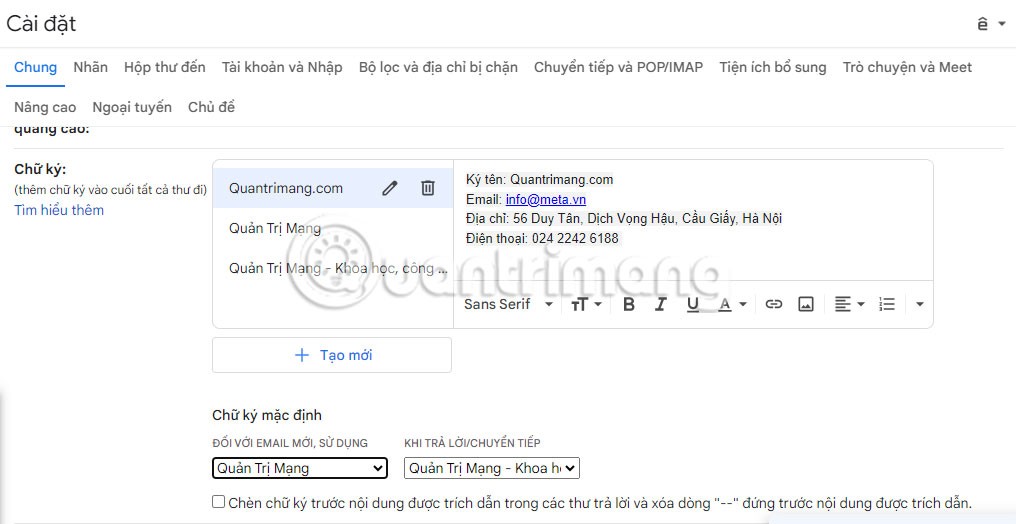
ใช้กล่องดรอปดาวน์เพื่อเลือกลายเซ็นที่คุณต้องการ คุณมีตัวเลือกในการเลือกรายการสำหรับอีเมลใหม่ ใช้และเมื่อตอบกลับ/ส่งต่อ สองตัวเลือกนี้อาจเหมือนกันหรือแตกต่างกันก็ได้
เมื่อคุณพอใจกับการเลือกของคุณแล้วให้เลื่อนลงไปด้านล่างและแตะบันทึกการเปลี่ยนแปลง
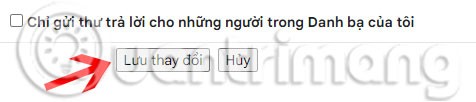
ขอให้โชคดี!
ดูเพิ่มเติม:
ในบทความนี้ เราจะแนะนำวิธีการกู้คืนการเข้าถึงฮาร์ดไดรฟ์ของคุณเมื่อเกิดข้อผิดพลาด มาดูกันเลย!
แวบแรก AirPods ก็ดูเหมือนหูฟังไร้สายแบบ True Wireless ทั่วไป แต่ทุกอย่างเปลี่ยนไปเมื่อค้นพบฟีเจอร์บางอย่างที่ไม่ค่อยมีใครรู้จัก
Apple ได้เปิดตัว iOS 26 ซึ่งเป็นการอัปเดตครั้งใหญ่ด้วยดีไซน์กระจกฝ้าใหม่เอี่ยม ประสบการณ์ที่ชาญฉลาดยิ่งขึ้น และการปรับปรุงแอพที่คุ้นเคย
นักศึกษาจำเป็นต้องมีแล็ปท็อปเฉพาะทางสำหรับการเรียน ไม่เพียงแต่จะต้องมีพลังเพียงพอที่จะทำงานได้ดีในสาขาวิชาที่เลือกเท่านั้น แต่ยังต้องมีขนาดกะทัดรัดและน้ำหนักเบาพอที่จะพกพาไปได้ตลอดวัน
การเพิ่มเครื่องพิมพ์ลงใน Windows 10 เป็นเรื่องง่าย แม้ว่ากระบวนการสำหรับอุปกรณ์แบบมีสายจะแตกต่างจากอุปกรณ์ไร้สายก็ตาม
อย่างที่ทราบกันดีว่า RAM เป็นส่วนประกอบฮาร์ดแวร์ที่สำคัญมากในคอมพิวเตอร์ ทำหน้าที่เป็นหน่วยความจำในการประมวลผลข้อมูล และเป็นปัจจัยที่กำหนดความเร็วของแล็ปท็อปหรือพีซี ในบทความด้านล่างนี้ WebTech360 จะแนะนำวิธีการตรวจสอบข้อผิดพลาดของ RAM โดยใช้ซอฟต์แวร์บน Windows
สมาร์ททีวีเข้ามาครองโลกอย่างแท้จริง ด้วยคุณสมบัติที่ยอดเยี่ยมมากมายและการเชื่อมต่ออินเทอร์เน็ต เทคโนโลยีได้เปลี่ยนแปลงวิธีการชมทีวีของเรา
ตู้เย็นเป็นเครื่องใช้ไฟฟ้าที่คุ้นเคยในครัวเรือน ตู้เย็นโดยทั่วไปจะมี 2 ช่อง โดยช่องแช่เย็นจะมีขนาดกว้างขวางและมีไฟที่เปิดอัตโนมัติทุกครั้งที่ผู้ใช้งานเปิด ในขณะที่ช่องแช่แข็งจะแคบและไม่มีไฟส่องสว่าง
เครือข่าย Wi-Fi ได้รับผลกระทบจากปัจจัยหลายประการนอกเหนือจากเราเตอร์ แบนด์วิดท์ และสัญญาณรบกวน แต่ยังมีวิธีชาญฉลาดบางอย่างในการเพิ่มประสิทธิภาพเครือข่ายของคุณ
หากคุณต้องการกลับไปใช้ iOS 16 ที่เสถียรบนโทรศัพท์ของคุณ นี่คือคำแนะนำพื้นฐานในการถอนการติดตั้ง iOS 17 และดาวน์เกรดจาก iOS 17 เป็น 16
โยเกิร์ตเป็นอาหารที่ยอดเยี่ยม กินโยเกิร์ตทุกวันดีจริงหรือ? เมื่อคุณกินโยเกิร์ตทุกวัน ร่างกายจะเปลี่ยนแปลงไปอย่างไรบ้าง? ลองไปหาคำตอบไปด้วยกัน!
บทความนี้จะกล่าวถึงประเภทของข้าวที่มีคุณค่าทางโภชนาการสูงสุดและวิธีเพิ่มประโยชน์ด้านสุขภาพจากข้าวที่คุณเลือก
การกำหนดตารางเวลาการนอนและกิจวัตรประจำวันก่อนเข้านอน การเปลี่ยนนาฬิกาปลุก และการปรับเปลี่ยนการรับประทานอาหารเป็นมาตรการบางประการที่จะช่วยให้คุณนอนหลับได้ดีขึ้นและตื่นนอนตรงเวลาในตอนเช้า
ขอเช่าหน่อยคะ! Landlord Sim เป็นเกมจำลองมือถือบน iOS และ Android คุณจะเล่นเป็นเจ้าของอพาร์ทเมนท์และเริ่มให้เช่าอพาร์ทเมนท์โดยมีเป้าหมายในการอัพเกรดภายในอพาร์ทเมนท์ของคุณและเตรียมพร้อมสำหรับผู้เช่า
รับรหัสเกม Bathroom Tower Defense Roblox และแลกรับรางวัลสุดน่าตื่นเต้น พวกเขาจะช่วยคุณอัพเกรดหรือปลดล็อคหอคอยที่สร้างความเสียหายได้มากขึ้น













